
Escribir en otro idioma en Keynote para iCloud
Puedes escribir en tu presentación con caracteres específicos de idioma, como tildes (à) o signos como en el chino (是). Para escribir en otro idioma, tienes que añadir una fuente de entrada (un teclado específico de idioma o una paleta de caracteres) y cambiar a esa fuente cuando quieras usar ese idioma.
Escribir en otro idioma en un Mac
Selecciona el menú Apple
 > Preferencias del Sistema, haz clic en Teclado y en “Fuentes de entrada”.
> Preferencias del Sistema, haz clic en Teclado y en “Fuentes de entrada”. Haz clic en el botón Añadir en la parte inferior de la columna izquierda, selecciona el idioma que quieres utilizar y, a continuación, haz clic en Añadir.
Selecciona la casilla situada junto a “Mostrar el menú Teclado en la barra de menús”.
Haz clic en el menú Entrada, situado en el lado derecho de la barra de menús (tiene aspecto de banderita
 o de carácter de un idioma) y luego elige el nuevo idioma.
o de carácter de un idioma) y luego elige el nuevo idioma. 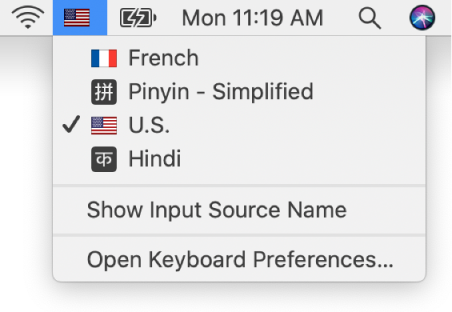
Si cambias a un idioma que se escribe en una dirección diferente a la del idioma actual, el punto de inserción se desplazará al lateral del documento utilizado por el nuevo idioma. Por ejemplo, si cambias la fuente de entrada de inglés a hebreo, el punto de inserción se trasladará al lado derecho de la presentación.
Empieza a escribir en la presentación.
Para ver qué teclas de tu teclado corresponden con los distintos caracteres del idioma que has seleccionado, haz clic en el menú Entrada y selecciona “Abrir el panel de preferencias Teclado”.
Escribir en otro idioma en un ordenador con Windows
En la configuración del PC, haz clic en “Hora e idioma”, haz clic en “Región e idioma”, luego en “Agregar un idioma” y, a continuación, elige el idioma que quieres utilizar.
Haz clic en el menú Teclado y elige el nuevo idioma.
Si cambias a un idioma que se escribe en una dirección diferente a la del idioma actual, el punto de inserción se desplazará al lateral del documento utilizado por el nuevo idioma. Por ejemplo, si cambias la fuente de entrada de inglés a hebreo, el punto de inserción se trasladará al lado derecho de la presentación.
Empieza a escribir en la presentación.
Para ver qué teclas de tu teclado corresponden con los distintos caracteres del idioma que has seleccionado, ve a los ajustes de “Hora e idioma”.
También puedes ver el texto de los botones, mensajes y ventanas de Keynote para iCloud en otro idioma. Consulta Elegir el idioma de Keynote para iCloud.